
Cara Melakukan Sinkronisasi Kontak WhatsApp untuk Android dan iPhone

Bagi pengguna WhatsApp, topik "Sinkronisasi Kontak WhatsApp" tentu sudah tidak asing lagi. Artikel ini akan memberikan panduan terperinci tentang cara menyinkronkan kontak WhatsApp di perangkat Android dan iPhone, serta memecahkan masalah kontak yang tidak ditampilkan dengan benar di WhatsApp. Apakah Anda pengguna baru WhatsApp atau ingin mengoptimalkan manajemen kontak yang ada, tutorial ini akan memberi Anda langkah-langkah yang jelas dan saran praktis.
![]()
Bagaimana cara menyinkronkan kontak WhatsApp saya ke Android atau iPhone saya? Anda dapat menggunakan metode di bawah ini untuk menyinkronkan daftar kontak WhatsApp Anda:
Mengimpor kontak ke WhatsApp Anda menjadi lebih mudah dari sebelumnya karena fitur impor kontak otomatis pada aplikasi. Fitur ini memastikan semua informasi kontak Anda ditambahkan ke database aplikasi dan langsung muncul di antarmuka daftar kontak WhatsApp.
Sebelum menggunakan teknik ini untuk menyinkronkan kontak Anda, pastikan Anda menggunakan WhatsApp versi terbaru. Selain itu, pastikan semua kontak disimpan di ponsel Anda dan ikuti langkah-langkah yang diuraikan di bawah ini:
Langkah 1. Luncurkan aplikasi WhatsApp di ponsel Anda; navigasikan ke sudut kanan atas antarmuka aplikasi, dan tekan ikon menu 3 titik untuk membuka menu drop-down.
Langkah 2. Pilih menu opsi Pengaturan untuk mengakses pengaturan WhatsApp dari menu drop-down dan navigasikan ke Akun , tergantung pada versi WhatsApp.
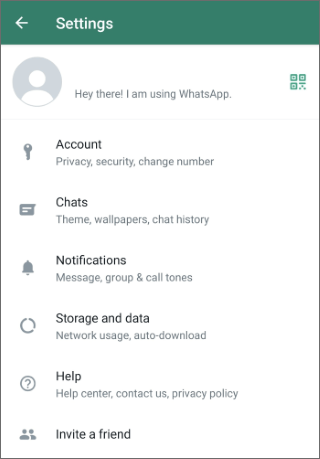
Langkah 3. Gulir ke bawah dari pengaturan Privasi dan pilih tab opsi Kontak . Ini akan membuka pengaturan sinkronisasi kontak. Cari dan pilih opsi Sinkronkan Kontak atau Izinkan WhatsApp Mengakses Kontak .
Langkah 4. Tunggu hingga semua kontak Anda disinkronkan. Ini mungkin memakan waktu beberapa menit, tergantung pada ukuran daftar kontak Anda.
Langkah 5. Sekarang navigasikan ke sudut kanan bawah antarmuka aplikasi, dan ketuk ikon + atau tombol Obrolan untuk menampilkan kontak yang disinkronkan.
Setelah sinkronisasi, semua kontak Anda akan terlihat di daftar kontak WhatsApp Anda.
Catatan: Kontak terhapus secara tidak sengaja dari WhatsApp? Baca panduan ini untuk mempelajari cara memulihkan kontak WhatsApp yang dihapus di Android .
Jika Anda menggunakan iPhone, pastikan Anda telah menginstal WhatsApp versi terbaru dan ikuti langkah-langkah di bawah ini untuk menyinkronkan kontak iPhone ke WhatsApp :
Langkah 1. Luncurkan aplikasi Pengaturan di iPhone Anda, navigasikan ke tab Privasi , dan tekan Kontak .
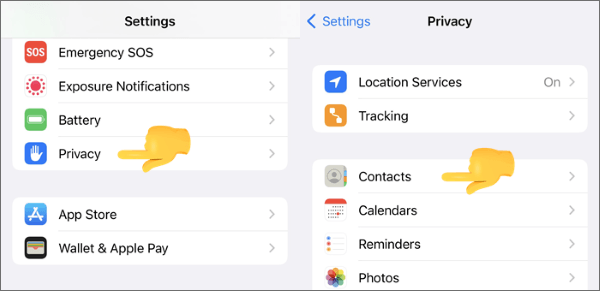
Langkah 2. Geser ke bawah, pilih WhatsApp dari daftar aplikasi, dan hidupkan sakelar sakelar di sebelahnya. Ini akan memberikan akses WhatsApp ke kontak Anda.
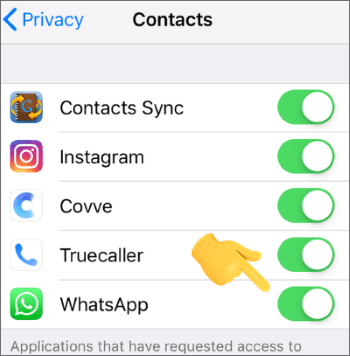
Langkah 3. Sekarang luncurkan aplikasi WhatsApp di iPhone Anda, dan navigasikan ke tab Obrolan di bagian bawah antarmuka aplikasi.
Langkah 4. Navigasikan ke sudut kanan atas antarmuka Obrolan dan ketuk ikon Obrolan Baru . Ini akan menampilkan daftar kontak WhatsApp yang disinkronkan.
Langkah 5. Jika tidak ada kontak dalam daftar, tarik antarmuka daftar kontak ke bawah untuk menyegarkan daftar kontak. Setelah itu, aplikasi akan mulai melakukan sinkronisasi untuk mengakses kontak dari penyimpanan ponsel Anda.
Langkah 6. Tunggu hingga WhatsApp selesai menyinkronkan kontak Anda. Ini membutuhkan waktu lebih lama bila Anda memiliki daftar kontak yang banyak. Ketika semua kontak disinkronkan, Anda akan melihatnya di daftar kontak WhatsApp.
Ini adalah salah satu metode paling sederhana untuk mengimpor kontak ke WhatsApp Anda. Namun, prosesnya memakan waktu. Di bawah ini cara menyinkronkan kontak ke WhatsApp dengan menambahkan kontak secara manual:
Langkah 1. Buka WhatsApp di ponsel Anda, navigasikan ke sisi kanan atas antarmuka aplikasi, dan ketuk ikon Kontak . Jendela berikutnya menampilkan daftar kontak yang disimpan di penyimpanan internal ponsel.
Langkah 2. Temukan tab Kontak Baru dan ketuk di atasnya.
Langkah 3. Masukkan rincian kontak untuk ditambahkan ke daftar kontak dan simpan. Dengan melakukan itu, Anda telah menambahkan kontak ke WhatsApp Anda.
Apakah sulit memulihkan file yang terhapus dari WhatsApp? Buka halaman ini, dan Anda akan tahu betapa mudahnya.
Panduan Komprehensif tentang Cara Memulihkan File yang Dihapus dari WhatsAppAnda mungkin mengalami masalah ini: kontak tidak muncul di WhatsApp . Berikut beberapa tip untuk memperbaiki masalah ini dengan mudah:
Ketika masalah keamanan meningkat setiap harinya, produsen ponsel pintar telah memperketat mekanisme keamanan perangkat mereka. Misalnya, aplikasi ponsel pintar tidak dapat mengakses perangkat sebelum pengguna mengizinkannya. Oleh karena itu, aplikasi WhatsApp Anda tidak dapat mengakses daftar kontak Anda dan karenanya mungkin tidak menyinkronkan kontak Anda seperti yang Anda harapkan.
Di bawah ini adalah cara mengizinkan WhatsApp mengakses kontak dari perangkat Anda:
Langkah 1. Luncurkan aplikasi Pengaturan , dan navigasikan ke tab Aplikasi atau Manajemen aplikasi tergantung pada model ponsel dan sistem operasi.
Langkah 2. Ketuk tombol Lihat Semua Aplikasi untuk memperluas daftar aplikasi. Gulir ke bawah untuk menemukan WhatsApp , tekan tab Izin , dan pilih opsi Kontak .
Langkah 3. Ketuk tombol Selalu untuk memberikan akses WhatsApp ke kontak Anda.
Langkah 4. Jika izin sudah diberikan, ketuk Tidak diizinkan lalu tekan tombol Selalu .
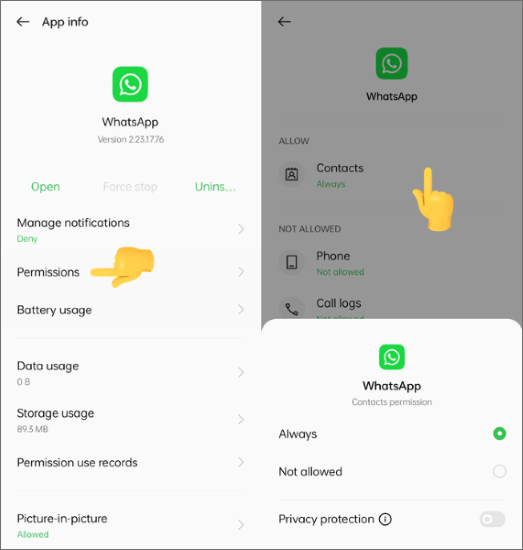
Setelah mengikuti langkah-langkah ini, buka WhatsApp dan verifikasi apakah nama kontak telah disinkronkan. Untuk melakukannya, navigasikan ke sudut kanan atas antarmuka Obrolan dan ketuk ikon Obrolan Baru . Ini akan menampilkan daftar kontak WhatsApp yang disinkronkan.
Menyegarkan daftar kontak WhatsApp sering kali menyelesaikan masalah jika kontak tidak muncul bahkan setelah memberikan izin akses aplikasi WhatsApp. Di bawah ini adalah cara memperbarui kontak WhatsApp:
Langkah 1. Luncurkan aplikasi WhatsApp di ponsel Anda. Untuk melakukannya, cari ikon aplikasi di layar beranda dan ketuk di atasnya.
Langkah 2. Setelah aplikasi terbuka, navigasikan ke tab Obrolan di pojok kiri atas.
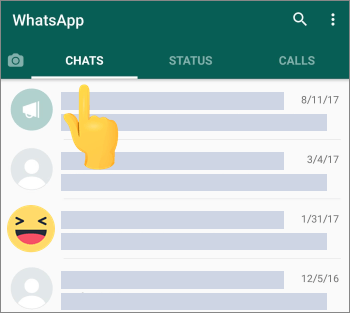
Langkah 3. Navigasikan ke pojok kanan bawah dan ketuk tombol Obrolan Baru . Ini menunjukkan semua kontak yang disinkronkan.
Langkah 4. Tekan ikon tiga titik vertikal di pojok kanan atas. Ini menampilkan item menu.

Langkah 5. Pilih opsi Refresh dari menu opsi. Setelah dipilih, itu akan memperbarui daftar kontak Anda di WhatsApp Anda, dan semua kontak akan disinkronkan.
Langkah 6. Tunggu beberapa saat hingga WhatsApp memindai dan memperbarui daftar kontak
Baca selengkapnya: Apa yang terjadi jika saya menghapus instalasi WhatsApp ? Klik tautan untuk menemukan jawabannya.
Memori cache yang tidak dibersihkan bisa menjadi alasan mengapa masalah sinkronisasi kontak WhatsApp bisa muncul. Untuk menghapus cache WhatsApp Anda, ikuti langkah-langkah yang diuraikan di bawah ini:
Langkah 1. Tekan dan tahan ikon WhatsApp di layar beranda ponsel Anda, ketuk Info aplikasi , dan ketuk opsi Penggunaan penyimpanan .
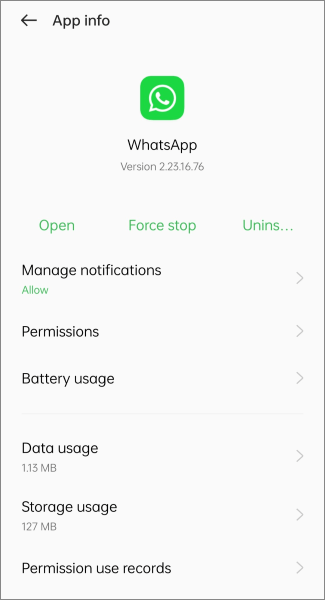
Langkah 2. Cari dan tekan tombol Clear Cache . Tekan tombol Ya untuk memvalidasi tindakan tersebut.
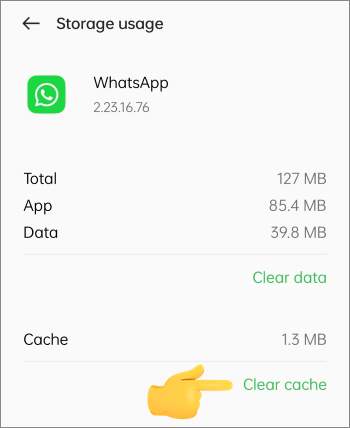
Langkah 3. Setelah Anda menyelesaikan langkah-langkah yang diuraikan di atas, luncurkan WhatsApp, navigasikan ke sudut kanan atas antarmuka Obrolan, dan ketuk ikon Obrolan Baru . Ini akan menampilkan daftar kontak WhatsApp yang disinkronkan.
Anda mungkin juga ingin mentransfer pesan WhatsApp Anda antar perangkat yang berbeda, dan untuk itu, Transfer WhatsApp adalah pilihan terbaik Anda. Dengan WhatsApp Transfer, Anda dapat mentransfer berbagai data WhatsApp, termasuk pesan, antar ponsel yang berbeda (bahkan dengan sistem operasi yang berbeda). Baik Anda beralih dari Android ke iPhone atau sebaliknya, program ini mendukung Anda sepenuhnya.
Di bawah ini adalah cara mentransfer pesan WhatsApp antar ponsel menggunakan WhatsApp Transfer:
01 Unduh, instal, dan luncurkan aplikasi di komputer Anda.
02 Hubungkan ponsel ke komputer dengan kabel USB, aktifkan mode debugging pada ponsel Anda, dan pilih opsi Transfer WhatsApp dari jendela aplikasi.

03 Pilih opsi Transfer pesan WhatsApp pada antarmuka aplikasi.

04 WhatsApp Transfer mengidentifikasi perangkat Anda yang terhubung sebagai sumber dan target secara otomatis. Namun jika Anda perlu mengubahnya, cukup tekan tombol Flip untuk mengubahnya. Setelah itu, klik Transfer untuk memulai kemajuan.

Sekarang, Anda dapat dengan mudah mencapai sinkronisasi kontak WhatsApp, terlepas dari apakah Anda menggunakan Android atau iPhone. Bahkan jika Anda menghadapi masalah kontak yang tidak muncul di WhatsApp, Anda dapat mencoba metode dalam artikel ini untuk memecahkan masalah tersebut. Dan jika Anda ingin mentransfer pesan WhatsApp antara Android dan iPhone, cobalah WhatsApp Transfer .
Artikel Terkait:
Bagaimana Cara Mengembalikan Cadangan Whatsapp Tanpa Menghapus Instalasi di Android & iOS ?
Cara Mengurangi Penyimpanan WhatsApp di Ponsel iPhone/ Android [Langkah Mudah]
Di mana Cadangan WhatsApp Disimpan di Android /iPhone/Google Drive?
Bagaimana Cara Mengambil Pesan WhatsApp dari Ponsel yang Hilang tanpa Cadangan?